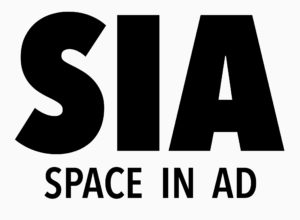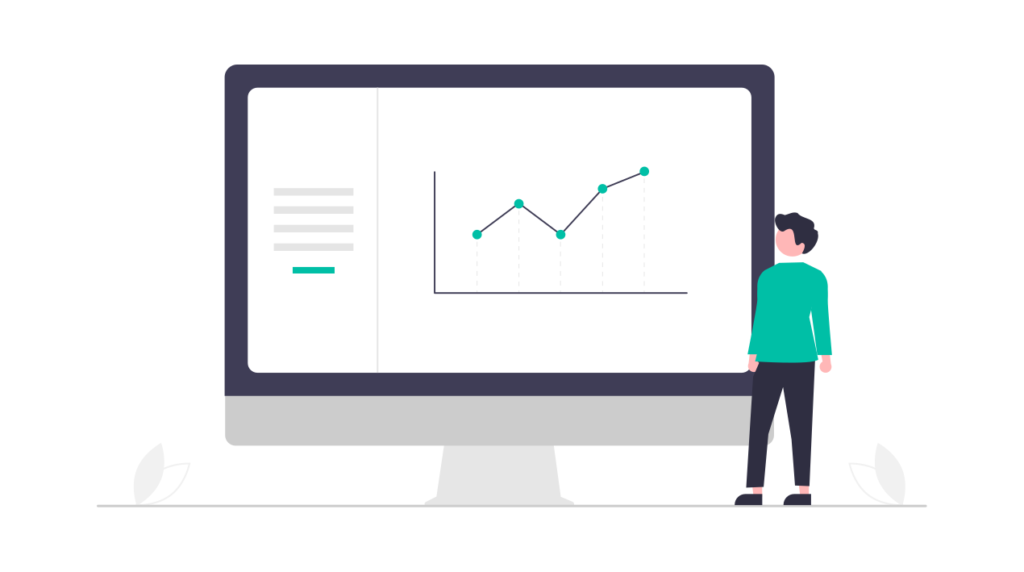

今回はこのような悩みを解決していきます。
この記事の内容
・WordPressのプラグイン導入の注意点3つ
・WordPressのおすすめプラグイン7つ
・WordPressのプラグインを導入する手順
この記事を読む事でWordPressのおすすめプラグインを導入することができ、記事作成の効率化・セキュリティの強化・読みやすいブログにする事ができます。
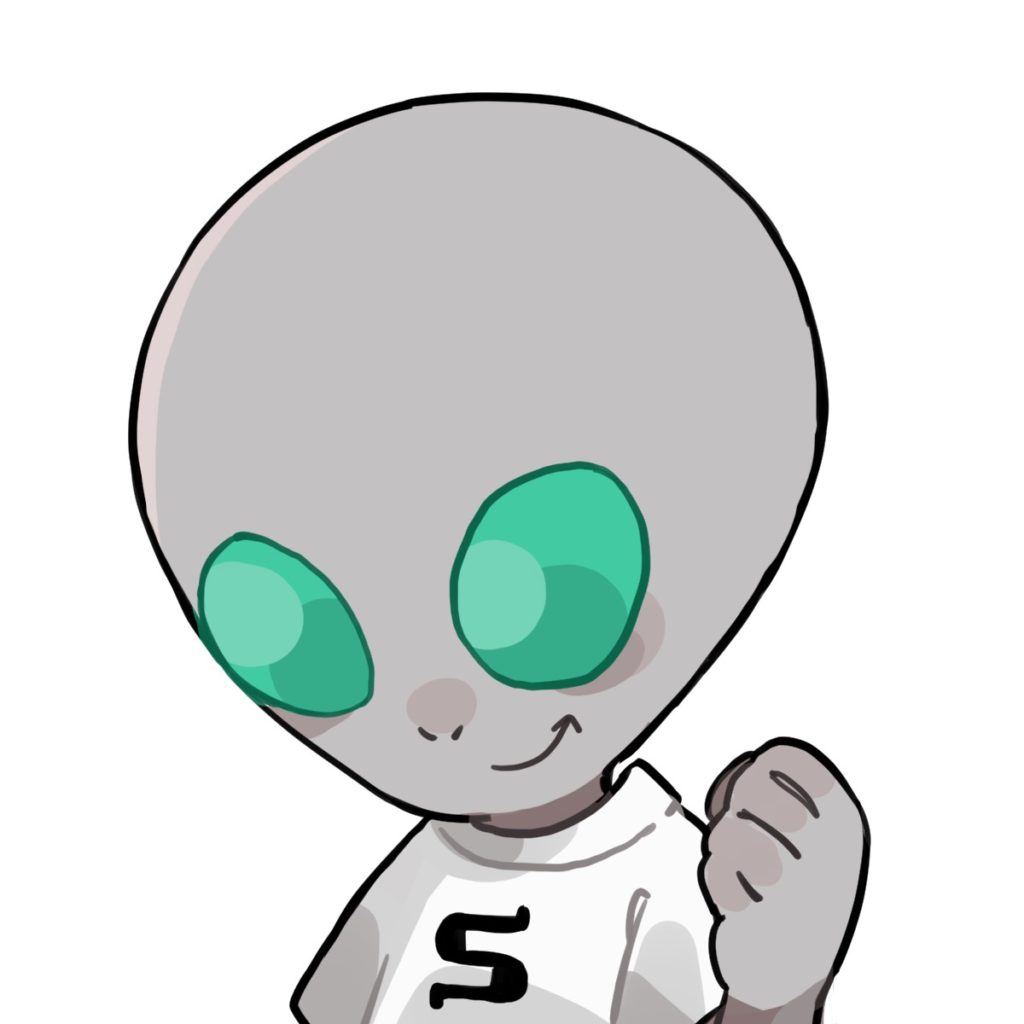
今回は、稼いでいるブロガーが入れているWordPressのおすすめプラグインを7つご紹介します。
ぜひ導入してみてください。
※WordPressの初期設定はお済ですか?
>>【これだけでOK】WordPressでやるべき初期設定は6つのみ【画像で解説】
もくじ
WordPressのプラグイン導入には3つの注意点に注意
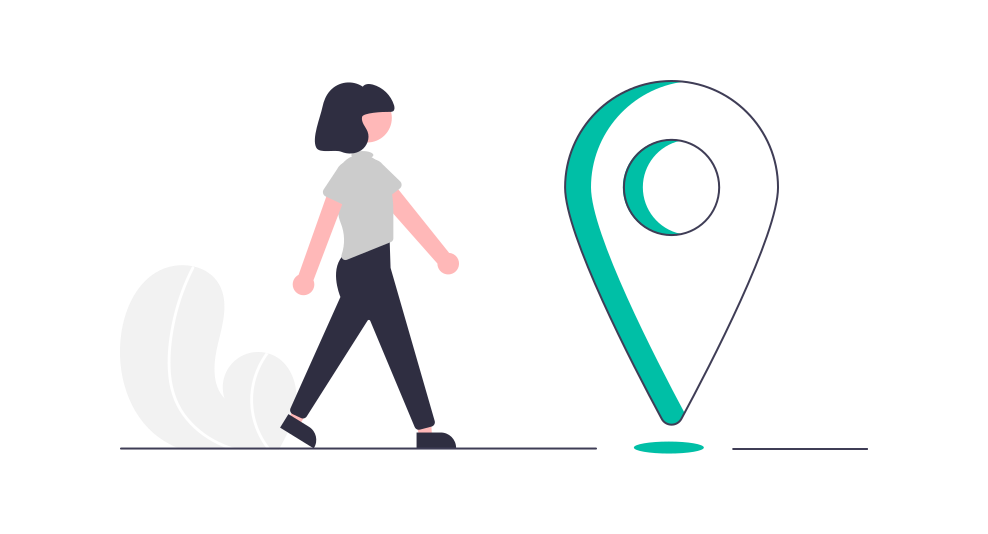
まず初めに、WordPressのプラグイン導入前に注意点3つについてお話しします。
注意点に気をつけないと、エラーが起きてサイトやブログが正常に動かなくなる可能性もあるので必ず確認しましょう。
WordPressのプラグインを導入する際の注意点はこの3つです。
注意点3つ
・プラグインはできるだけ少なくする
・使用するWordPressテーマとの相互性を確認
・プラグインのアップデートは定期的に行う
それぞれ解説していきます。
注意点1:プラグインはできるだけ少なくする
プラグインはできるだけ少なくするようにしましょう。
なぜなら、むやみにプラグインを導入するとサイトやブログの表示速度が遅くなったり、不具合が発生したりする事があるからです。
また、プラグイン同士で不具合を起こしてしまう可能性もあります。
理想を言えば、必要最低限のプラグインだけ導入したいところです。
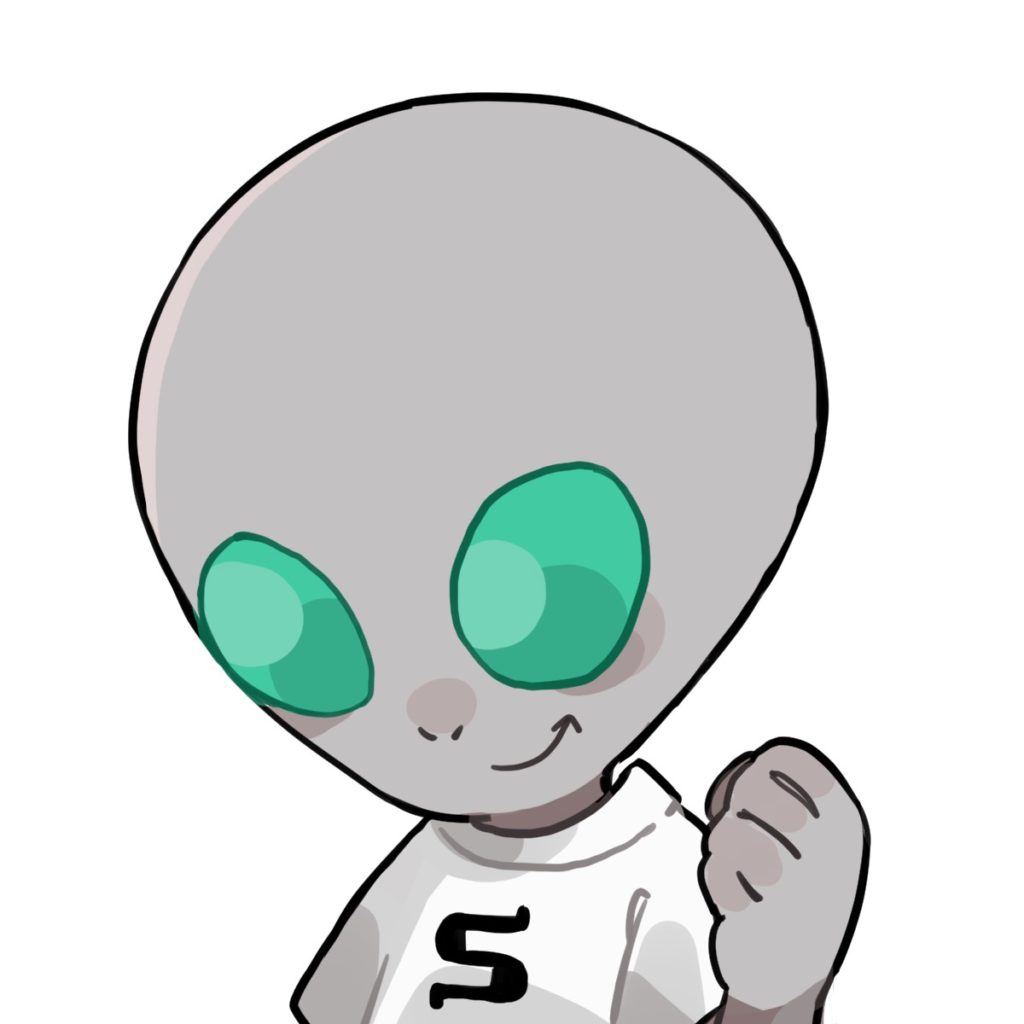
無駄にプラグインを導入しても良いことはないので、プラグインはできるだけ少なくすることを意識しましょう。
注意点2:使用するWordPressテーマとの相互性を確認
WordPressのプラグインの導入前には使用するWordPressテーマとの相互性を確認するようにしましょう。
WordPressのテーマによってはプラグインと相性が悪く、不具合が発生する可能性があります。
プラグインとWordPressテーマの相互性についてはWordPressテーマの説明書きや、公式サイトに掲載されていることが多いので、入れたいプラグインとの相互性は必ずチェックしておきましょう。
今回ご紹介するWordPressのおすすめプラグインはこちらで紹介しているWordPressテーマと相互性はよく、問題なく稼働します。
>>【ブログ特化】おすすめWordPressテーマ有料5選+無料2選
注意:念のためプラグイン導入前には相互性をチェックしましょう。
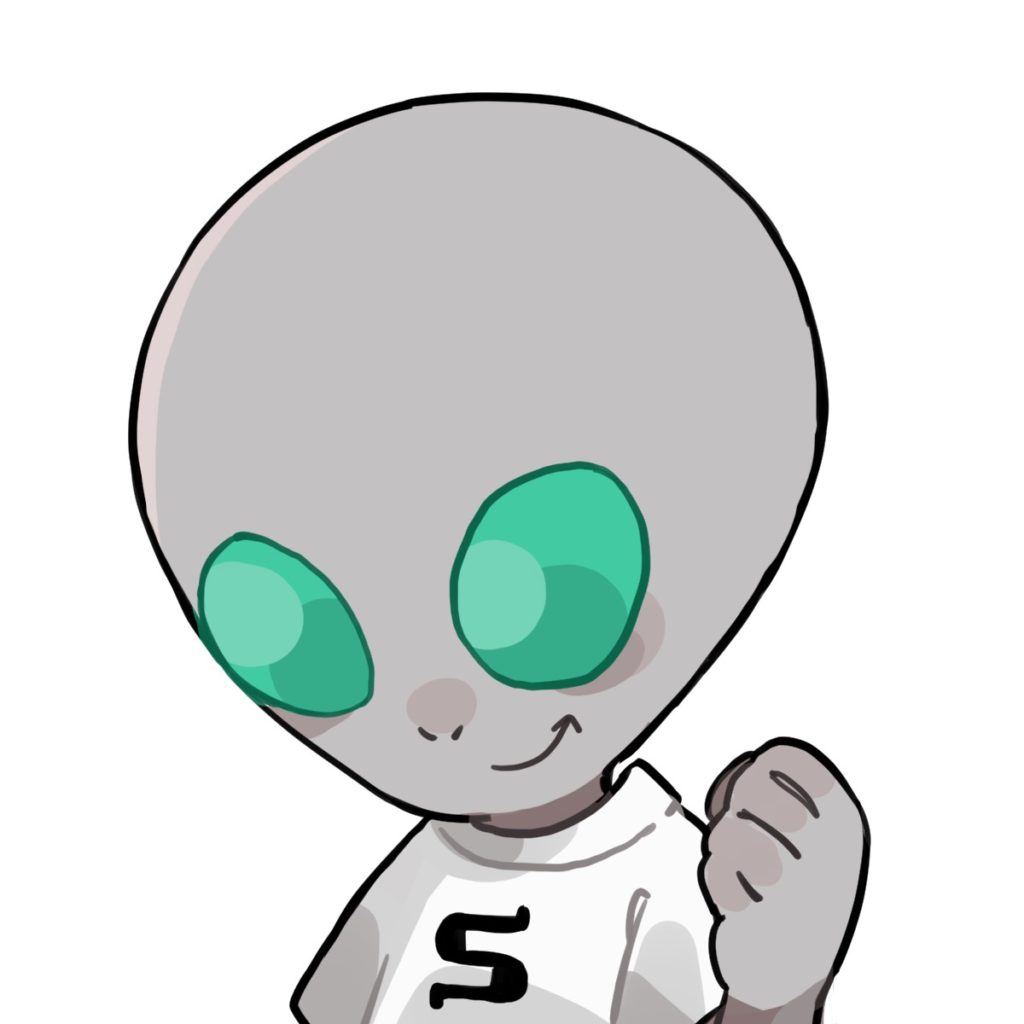
>>【今さら聞けない】WordPressテーマとは?選ぶポイント5つ
注意点3:プラグインのアップデートは定期的に行う
プラグインのアップデートは定期的に行うようにしましょう。
プラグインをアップデートをおろそかにすると、セキュリティが弱くなってしまうことがあります。
そうすると、外部から侵入されたり攻撃されたりすることがあるため、定期的に導入しているプラグインの更新履歴は確認しておきましょう。
プラグインはアップデートをすることは自分のサイト・ブログを守るために必要なので注意が必要です。
【必須】WordPressのプラグインおすすめ3つ
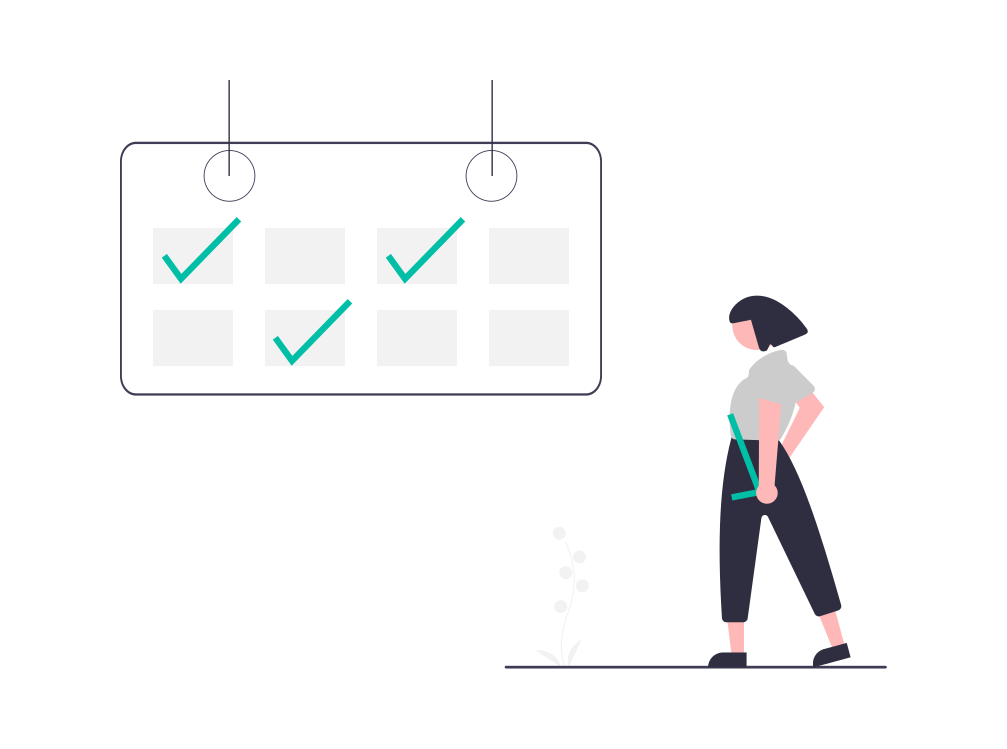
それでは、WordPressのプラグインおすすめ3選をご紹介します。
こちらの3つのプラグインは導入必須の重要なプラグインです。
必須プラグイン3つ
①:Google XML Sitemaps【サイトマップを自動作成】
②:Broken Link Checker【リンク切れ防止】
③:Akismet Anti Spam【スパム防止】
それでは解説していきます。
>>WordPressのプラグインおすすめ7選【必須3つ+あると便利4つ】
①:Google XML Sitemaps【サイトマップを自動作成】
「Google XML Sitemaps」はサイトマップを自動作成してくれるプラグインです。
サイトマップとは、サイトの設計図のようなものです。
サイトマップをGoogleに送信することによって、検索エンジンに表示されるようになります。
Google XML Sitemapsを導入することによって、自動でサイトマップを作成して送信してくれるようになり、あなたの記事がGoolgeに表示されるようになります。
②:Broken Link Checker【リンク切れ防止】
「Broken Link Checker」はリンク切れをチェックし、防止することができるプラグインです。
ブログの記事が増えてくると、管理が難しくなりリンク切れがあっても気付くことができなくなることがあります。
しかし、このプラグインを入れておくことでリンク切れを起こした際には通知が来るようになりリンク切れした状態を防止することができます。
③:Akismet Anti Spam【スパム防止】
「Akismet Anti Spam」はスパムを防ぐプラグインです。
ブログやサイトを運営していると、国内外からスパムコメントが投稿されることが結構あります。
そのようなスパムを自動的に防ぐことが可能です。
スパムコメントが届くたびに一つ一つチェックしていたら無駄な時間を費やしてしまうことになるため、自動的にスパムコメントは防ぐようにしましょう。
【あると便利】WordPressのプラグインおすすめ4つ
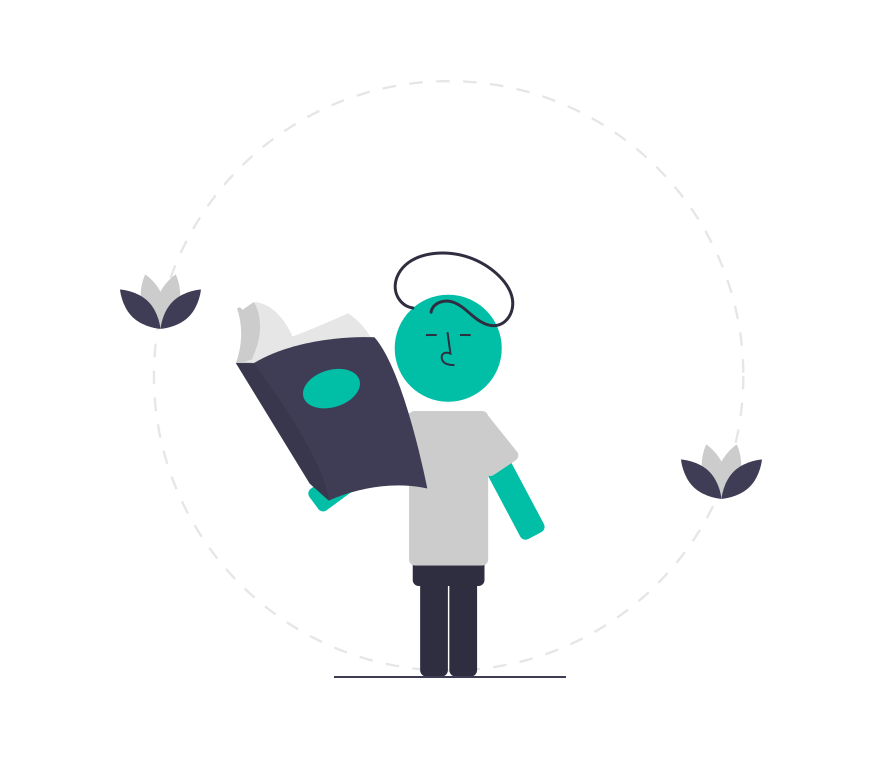
続いては、導入必須ではありませんが、あると便利なWordPressのプラグインおすすめ4選をご紹介します。
おすすめのプラグインは以下の4つです。
あると便利なプラグイン4つ
④:Contact Form 7【お問い合わせフォーム】
⑤:BackWPup【バックアップで安心】
⑥:EWWW Image Optimizer【画像の圧縮で高速化】
⑦:AddQuicktag【記事作成を効率化】
こちらも順を追ってご紹介します。
④:Contact Form 7【お問い合わせフォーム】
「Contact Form7」はお問い合わせフォームを作成することができるプラグインです。
当ブログもContact Form7を使用してお問い合わせフォームを作成しています。
お問い合わせフォームを作成しておくと、案件の連絡や思いがけない仕事につながる連絡なども届くことがあります。
そのため、あなたへの窓口となるお問い合わせフォームは設置しておいた方が良いです。
⑤:BackWPup【バックアップで安心】
「BackWPupはWordPress」のバックアップを確保することができるプラグインです。
通常サイト・ブログのデータが突然消えることはありませんが、もしもの時にバックアップが取れていると安心できます。
BackWPupでは自動的にバックアップをとってくれるのでリスクヘッジにおすすめです。
⑥:EWWW Image Optimizer【画像の圧縮で高速化】
「EWWW Image Optimizer」は画像を自動的に圧縮してくれるプラグインです。
こちらを導入すると、WordPressにアップロードされた画像自動で圧縮してくれるため、サイトの速度が遅くなることなく、読者やSEO的にも良い状態になります。
画像をたくさん使用した記事は読みやすいですが、その分重くなってしまう可能性もあります。
EWWW Image Optimizerを導入してサイトを自動で高速化しましょう。
⑦:AddQuicktag【記事作成を効率化】
「AddQuicktag」は記事作成を効率化してくれるプラグインです。
よく使用する文章やコード・HTMLなどを保存する事ができ、ワンクリックで使用する事ができるようになります。
なくても記事作成やサイト・ブログ運営には支障はありませんが、圧倒的に作業効率が向上するので是非入れてもらいたいプラグインです。
WordPressのプラグインを導入する手順
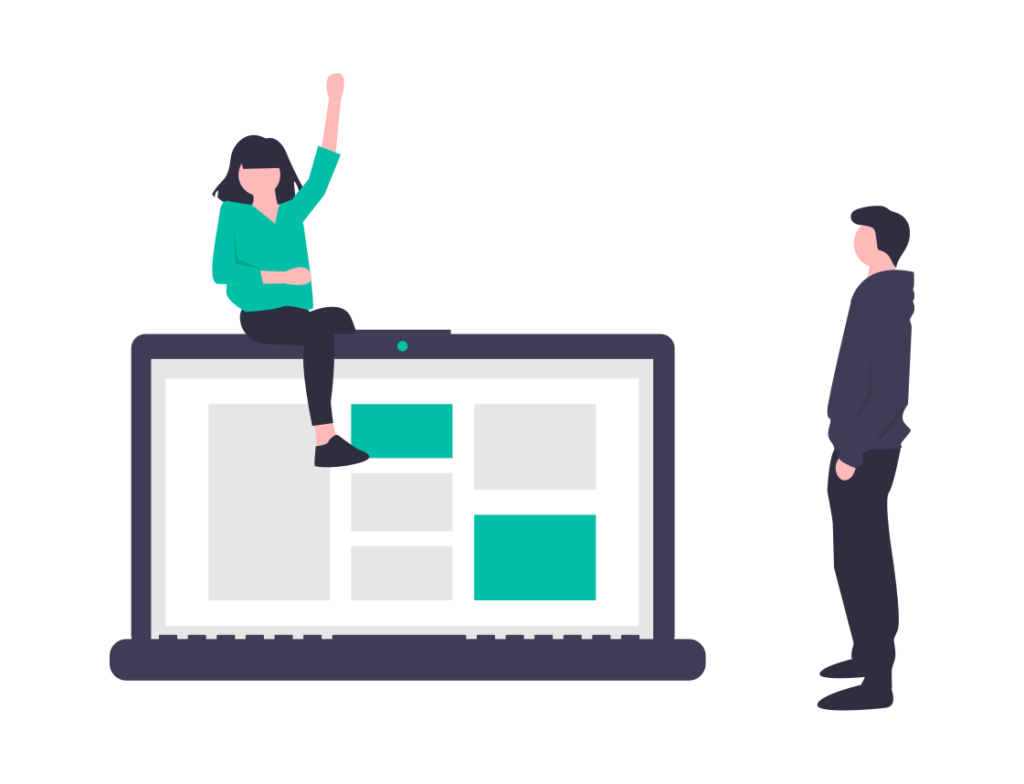
続いてWordPressのプラグインを導入する手順を解説していきます。
手順はたったの2ステップで完了するので難しく考えないでOKです。
インストールの手順
step
1インストール
step
2有効化
もう少し詳しく解説します。
手順1 :インストール
WordPressの管理画面からプラグインをインストールします。
「プラグイン」→「新規追加」をクリックします。
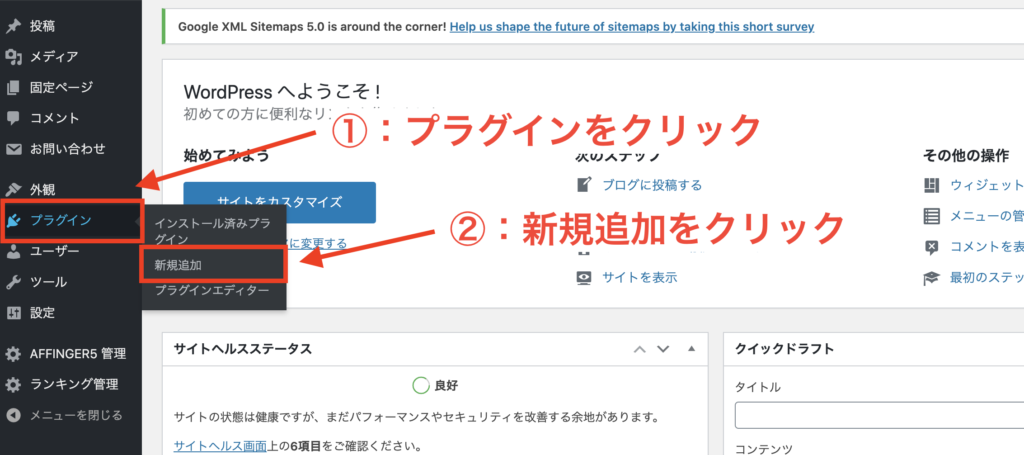
右上の検索窓にプラグイン名を検索します。
今すぐインストールをクリックしてプラグインをインストールします。
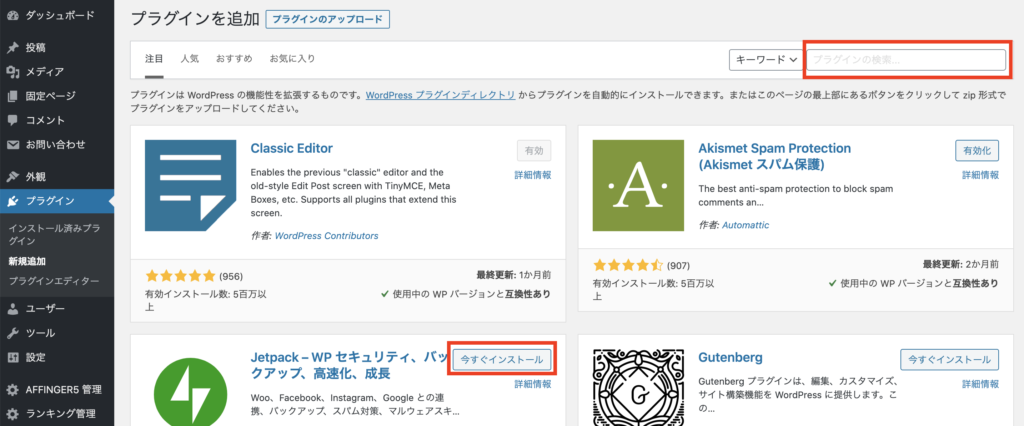
手順2:有効化
次は、インストールがしたプラグインを有効化します。
「有効化」という部分をクリックするだけです。
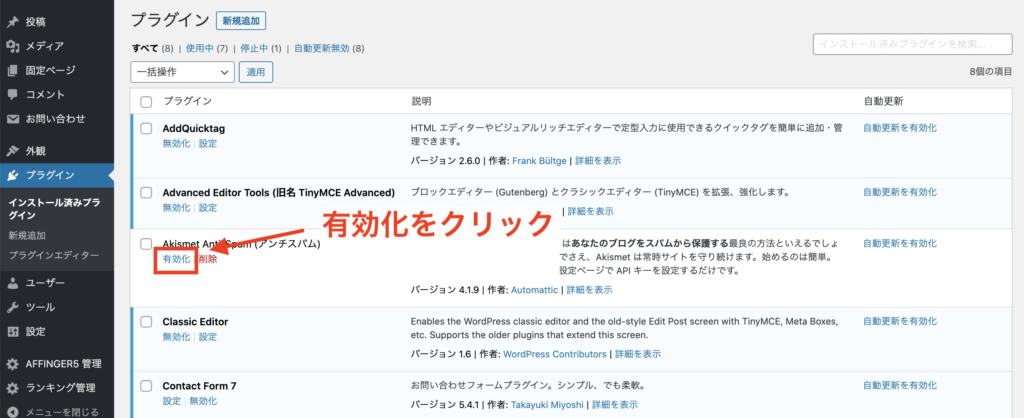
有効化ができたプラグインは一覧で確認できます。
停止する方法
最後に、WordPressのプラグインを停止する方法も解説します。
こちらの「無効化」をクリックをするだけでOKです。
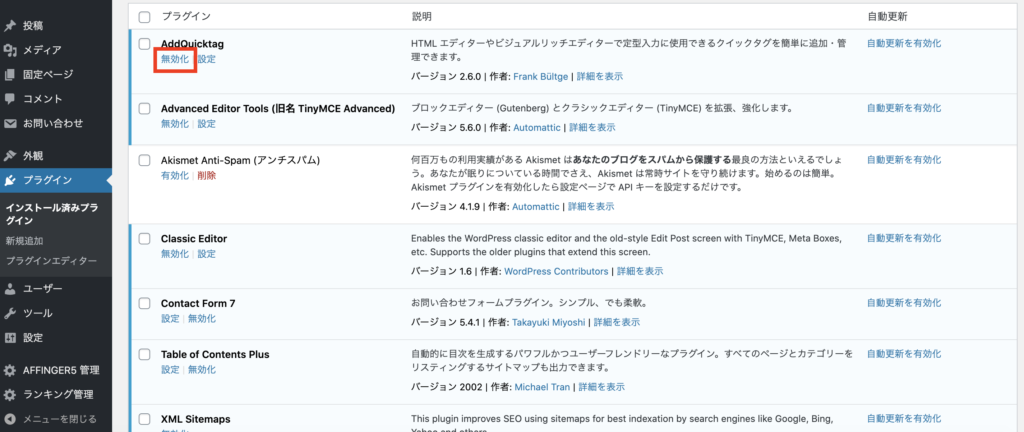
WordPressのテーマが優秀だとプラグインは不要
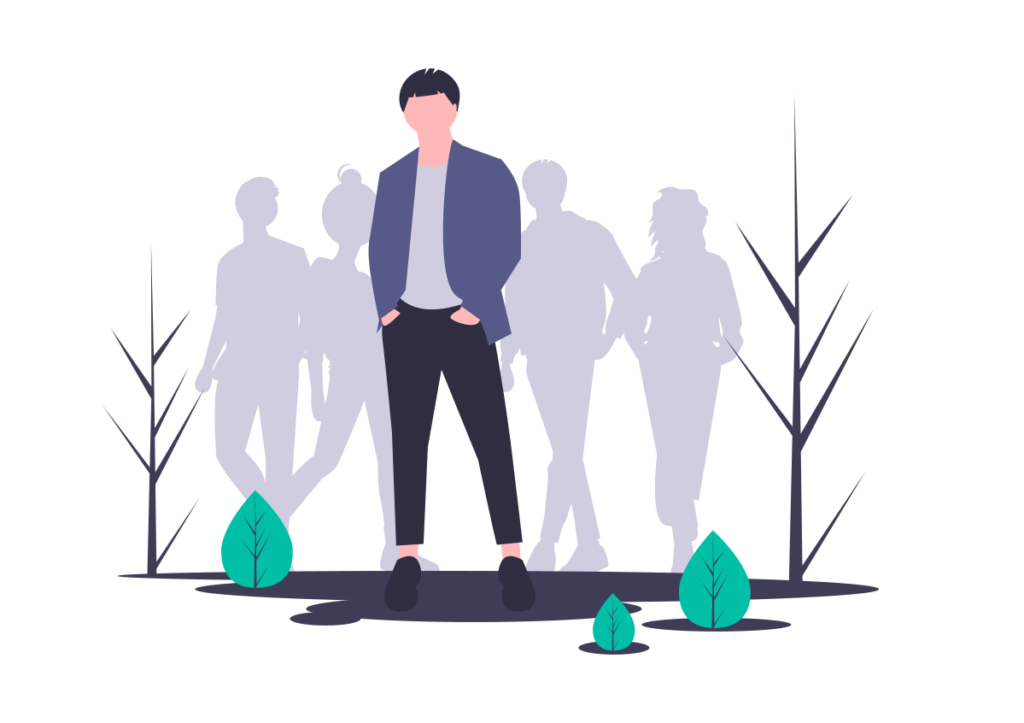
実は、高機能なWordPressのテーマを導入することによってプラグインをできるだけ少なくする事が可能です。
なぜなら、優秀なWordPressテンプレートはプラグインを入れなくてもサイト・ブログ運営に役立つ機能が最初から入っているためです。
例を挙げると、
- SEO対策
- 記事装飾
- 人気記事の表示
- お問い合わせフォーム
- アドセンスの設置
などなど。
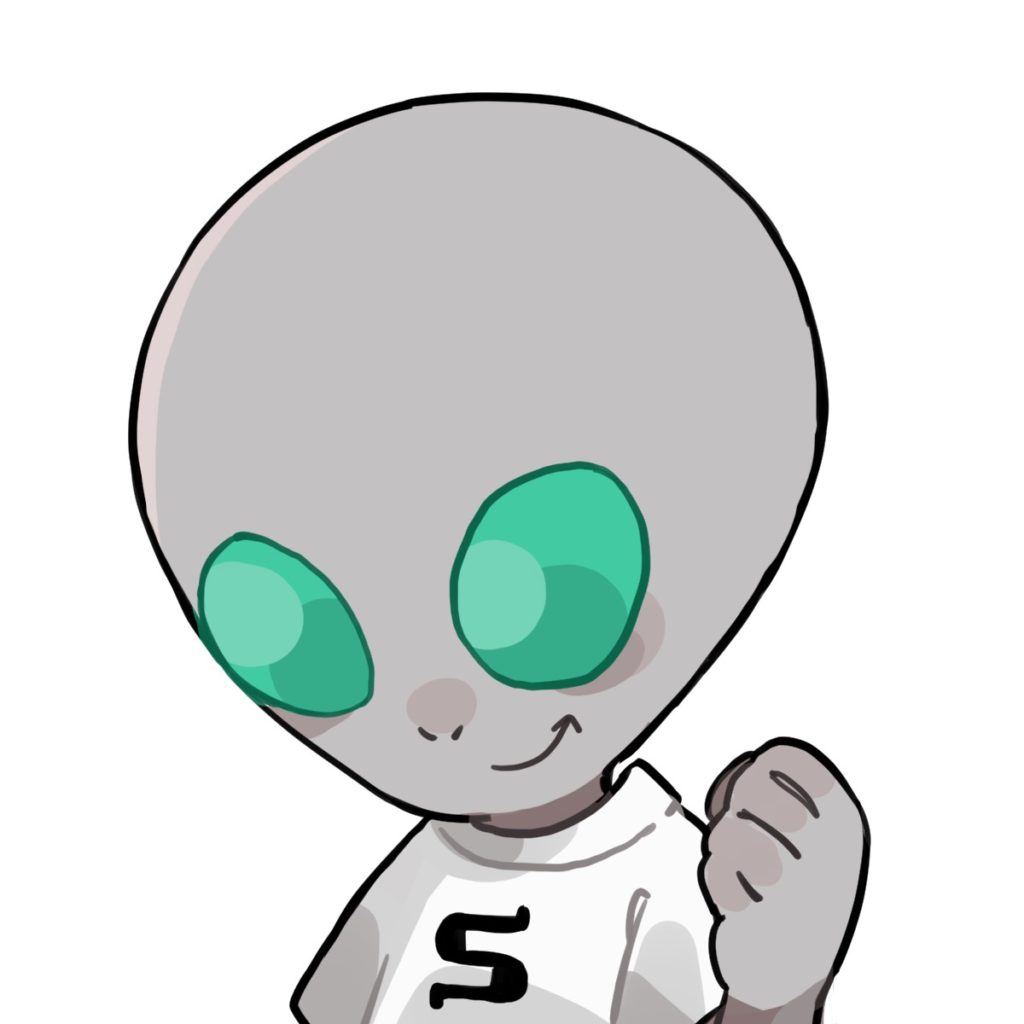
>>【ブログ特化】おすすめWordPressテーマ有料5選+無料2選
まとめ:WordPressのおすすめプラグインで効率化しよう
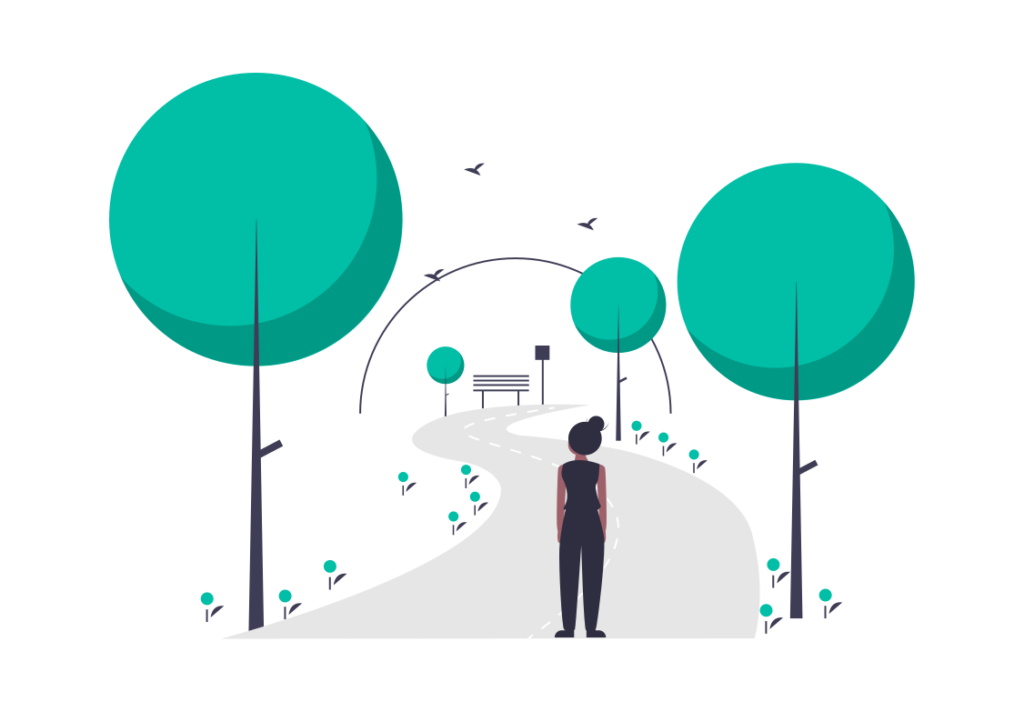
WordPressのおすすめプラグインが分かったらあなたのサイト・ブログに必要なプラグインを導入してみましょう。
しかし、むやみやたらにWordPressにプラグインを導入することは、サイト速度が遅くなったり、不具合が発生するためおすすめできません。
必要最低限のプラグインでサイト・ブログ作成を効率化させましょう。
最後にこの記事をまとめておきます。
【必須】WordPressのプラグインおすすめ3選
①:Google XML Sitemaps【サイトマップを自動作成】
②:Broken Link Checker【リンク切れ防止】
③:Akismet Anti Spam【スパム防止】
【あると便利】WordPressのプラグインおすすめ4選
④:Contact Form 7【お問い合わせフォーム】
⑤:BackWPup【バックアップで安心】
⑥:EWWW Image Optimizer【画像の圧縮で高速化】
⑦:AddQuicktag【記事作成を効率化】